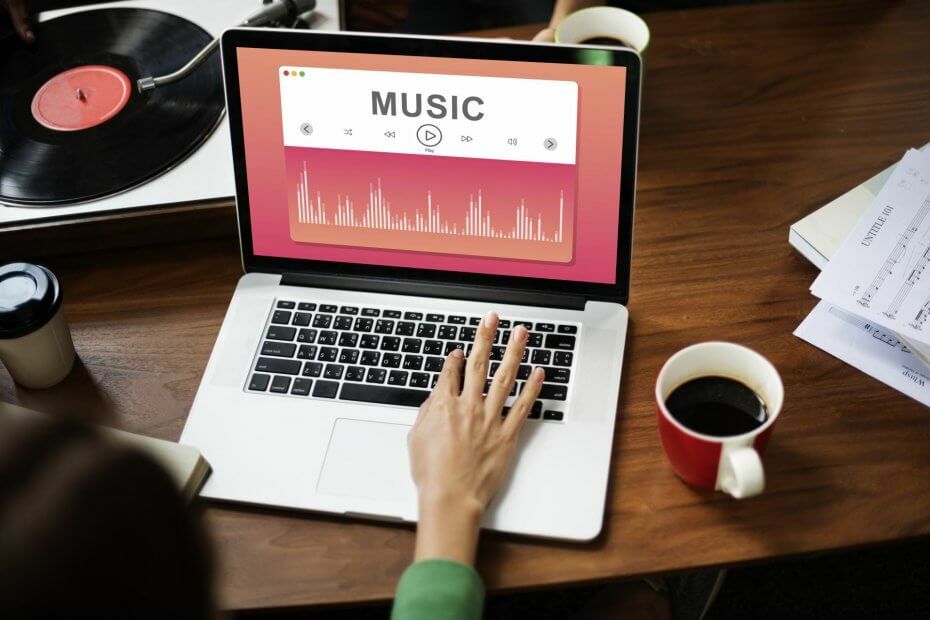
ซอฟต์แวร์นี้จะช่วยให้ไดรเวอร์ของคุณทำงานอยู่เสมอ ทำให้คุณปลอดภัยจากข้อผิดพลาดทั่วไปของคอมพิวเตอร์และความล้มเหลวของฮาร์ดแวร์ ตรวจสอบไดรเวอร์ทั้งหมดของคุณตอนนี้ใน 3 ขั้นตอนง่ายๆ:
- ดาวน์โหลด DriverFix (ไฟล์ดาวน์โหลดที่ตรวจสอบแล้ว)
- คลิก เริ่มสแกน เพื่อค้นหาไดรเวอร์ที่มีปัญหาทั้งหมด
- คลิก อัพเดทไดรเวอร์ เพื่อรับเวอร์ชันใหม่และหลีกเลี่ยงการทำงานผิดพลาดของระบบ
- DriverFix ถูกดาวน์โหลดโดย 0 ผู้อ่านในเดือนนี้
คุณได้รับอย่างต่อเนื่องหรือไม่ BS Player บันทึกไฟล์กำหนดค่าไม่ได้ ข้อผิดพลาดเมื่อพยายาม trying ชมภาพยนตร์หรือฟังเพลงโดยใช้ บีเอส เพลเยอร์? คุณไม่ได้อยู่คนเดียว ผู้ใช้จำนวนมากรายงานว่ามีปัญหาเดียวกัน
นี่คือสิ่งที่ผู้ใช้ที่ได้รับผลกระทบต้องพูดในฟอรัมเฉพาะ
ฉันเพิ่งติดไวรัสในคอมพิวเตอร์ของฉัน และในขณะที่เริ่มทำงาน ฉันเริ่มได้รับข้อความเดียวกันเมื่อฉันเริ่ม bsplayer ระหว่างการเล่น และเมื่อฉันปิด bsplayer:
บันทึกไฟล์กำหนดค่าไม่ได้!
โปรดติดตั้งใหม่โดยใช้การตั้งค่าเริ่มต้นหรือเลือกโฟลเดอร์ที่มีสิทธิ์เขียน
เรียนรู้วิธีแก้ไขข้อผิดพลาดนี้ด้วยสองวิธีแก้ไขปัญหาที่เราให้ไว้ด้านล่าง
จะทำอย่างไรถ้า BS Player ไม่สามารถบันทึกไฟล์การกำหนดค่าได้?
1. อนุญาตให้ BS Player เขียนไฟล์การกำหนดค่า
- เปิด Windows Explorer, และ นำทางไปยังโฟลเดอร์การติดตั้ง ของ BS Player ของคุณ (มักพบในโฟลเดอร์ C: >Program Files x86).
- เลื่อนดูรายการโฟลเดอร์ และค้นหาโฟลเดอร์ชื่อ Webteh.
- คลิกขวาที่มันแล้วเลือก คุณสมบัติ.
- ตรวจสอบ เขียน กล่องใน ทั่วไป แท็บ
- ในหน้าต่างคุณสมบัติ เลือกแท็บความปลอดภัย
- แก้ไขการอนุญาตสำหรับผู้ใช้พีซีของคุณทุกคนเพื่ออนุญาต ควบคุมทั้งหมด.
- คลิกตกลง
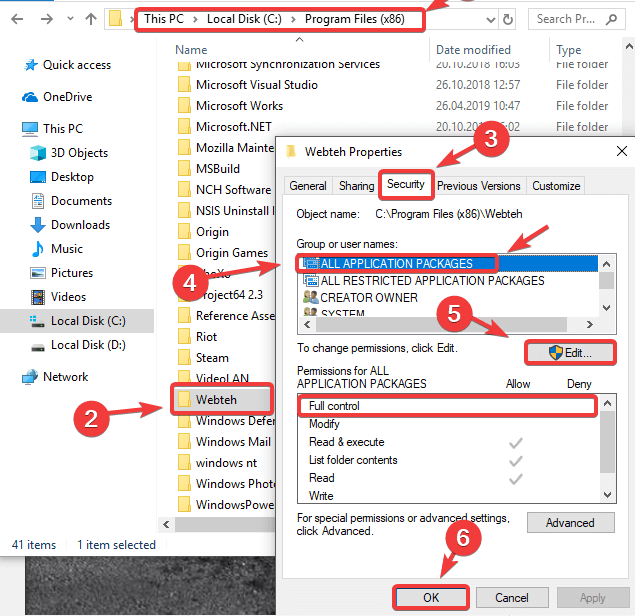
2. ติดตั้ง BS Player อีกครั้ง
- ในแถบ Windows Search พิมพ์, ควบคุม และเปิด แผงควบคุม.

- เลือก ถอนการติดตั้งโปรแกรม.
- ถอนการติดตั้ง บีเอส เพลเยอร์
- นำทางไปยัง C: > ไฟล์โปรแกรม (x86) และลบ Webteh โฟลเดอร์ คุณจะต้องได้รับอนุญาตจากผู้ดูแลระบบเพื่อทำสิ่งนี้
- ไปที่เว็บไซต์ Webteh ที่นี่และดาวน์โหลด BS Player อีกครั้ง
- เรียกใช้โปรแกรมติดตั้งในฐานะผู้ดูแลระบบและตรวจสอบการปรับปรุง
อ่านเพิ่มเติม:
- ดาวน์โหลด BSPlayer บนพีซี: หนึ่งในเครื่องเล่นสื่อที่ดีที่สุดในโลก
- BSPlayer ใช้งานได้กับ Windows 8, Windows 10: Don't Worry
- แก้ไขแล้ว: Shockwave Flash Player ขัดข้องใน Windows 10

![BS Player ไม่สามารถบันทึกไฟล์การกำหนดค่าได้ [EXPERT FIX]](/f/e22bdf164d7ec982c7bbfd048e57be01.jpg?width=300&height=460)